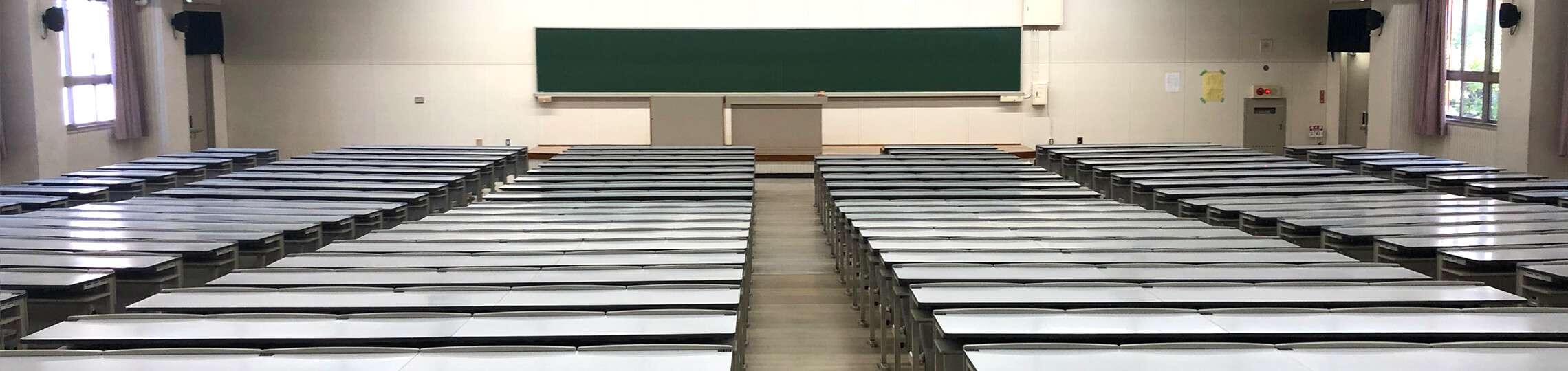
ネット出願の流れ
注意:2024年度(令和6年度)の情報です。2025年度(令和7年度)では内容を変更する場合があります。
STEP1事前準備
①インターネット環境の確認
インターネットに接続されたパソコン、スマートフォン、タブレット等を用意してください。
出願期間中は、東大阪キャンパス入学センターでパソコンを使っての出願登録が可能です。
(月曜日~金曜日8:45~ 17:30/祝日および冬期休暇中を除く)
②必要書類の準備
出願する制度に応じて、下記の準備物を事前にご用意ください。必要書類は、発行に時間がかかる場合がありますので、できるだけ出願前に準備をしておいてください。
【全ての入試に必要なもの】
- ・出願写真データ
- ・調査書
▼次の場合は、上記書類に加えて下記が必要になります。
【推薦入試の場合】
・推薦書
【共通テスト利用方式・併用方式】
・共通テスト成績請求票
- いずれも1回目の出願時にご提出いただきます。2回目以降の出願は、1度提出した書類の再提出は不要です。
- その他の提出書類が必要な入試制度もございますので、要項をよく読み必要な書類を再度確認してください。
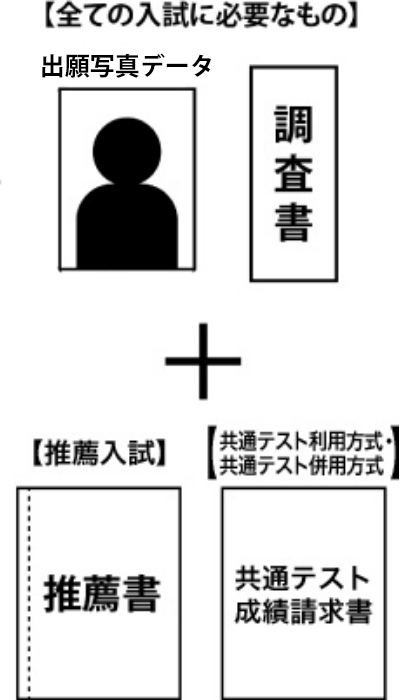
STEP2インターネット出願ページにアクセス
当サイトの「出願する」ボタンをクリックして、インターネット出願ページにアクセスし、「推薦入試・一般入試・共通テスト利用方式」を選択してください。インターネット出願は24時間可能です。
近畿大学に出願するには受験ポータルサイト「UCARO」への登録が必須です。
- 出願前にこのページ「インターネット出願の流れ」を必ずよく読んでください。
- 「お試し版」では、実際の手順を体験することができます。(実際の出願はできません)

STEP3出願登録(出願期間内のみ登録が可能です。)
①「UCARO(ウカロ)」にログイン
UCARO登録済の方
メールアドレスとパスワードを入力し、UCAROにログインする。
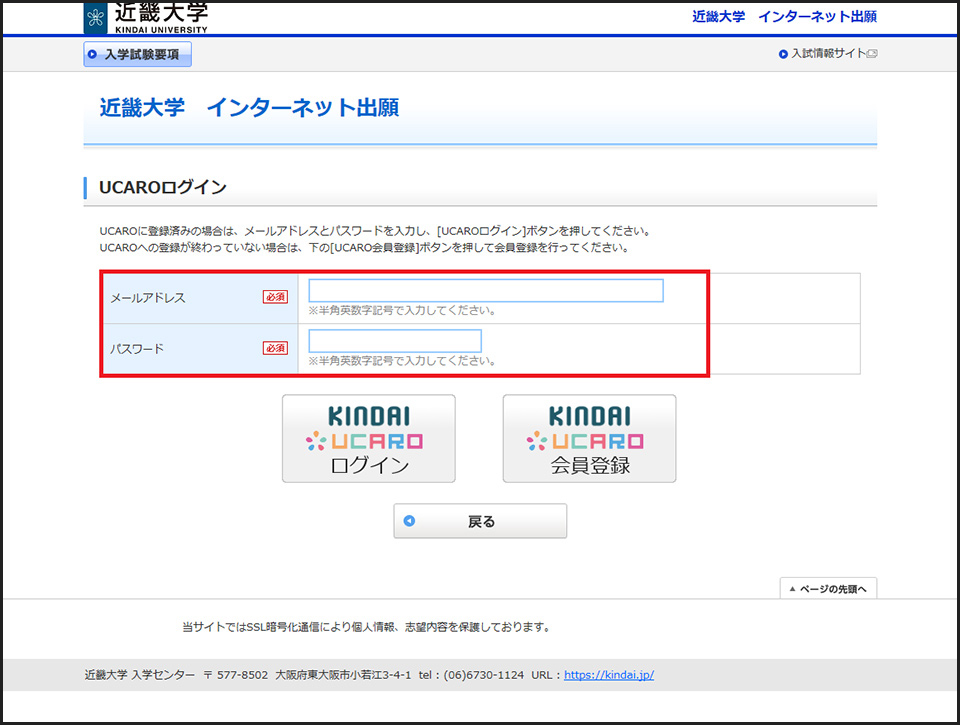
UCARO未登録の方
「UCARO会員登録」を選択し、メールアドレス・ニックネーム・パスワード・ワンタイムパスワードを入力し「UCAROへ会員登録する」を選択する。
- ワンタイムパスワードのメールを送信します。携帯メールの場合は、ドメイン(@webshutsugan.com)の受信許可をしてください。
- UCARO会員登録では、本登録用のメールを送信します。携帯メ ールの場合は、ドメイン(@ucaro.net)の受信許可をしてください。
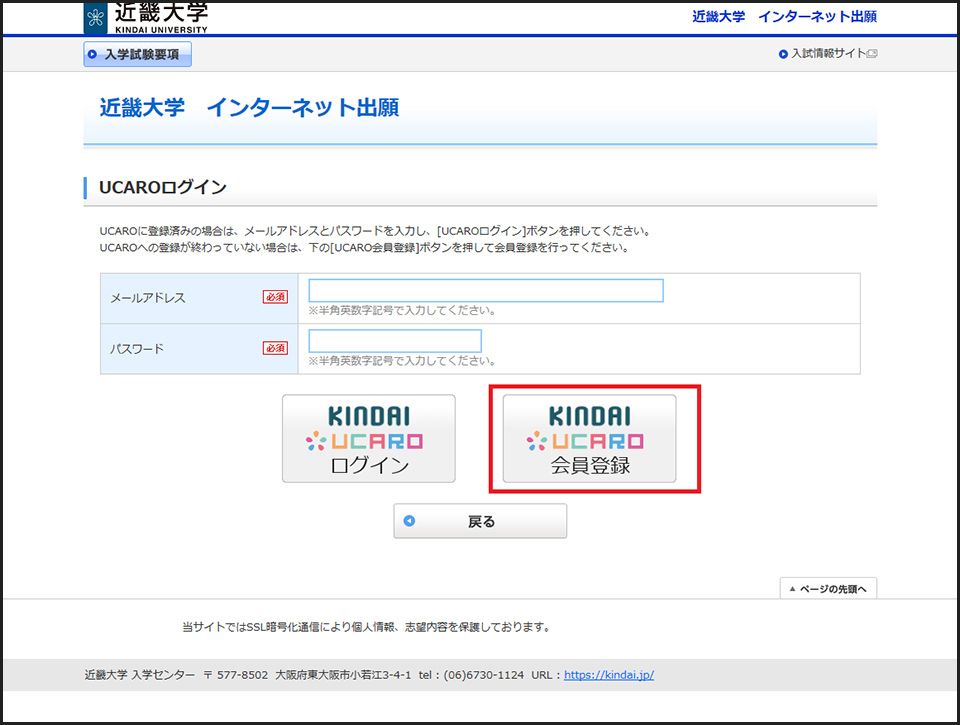
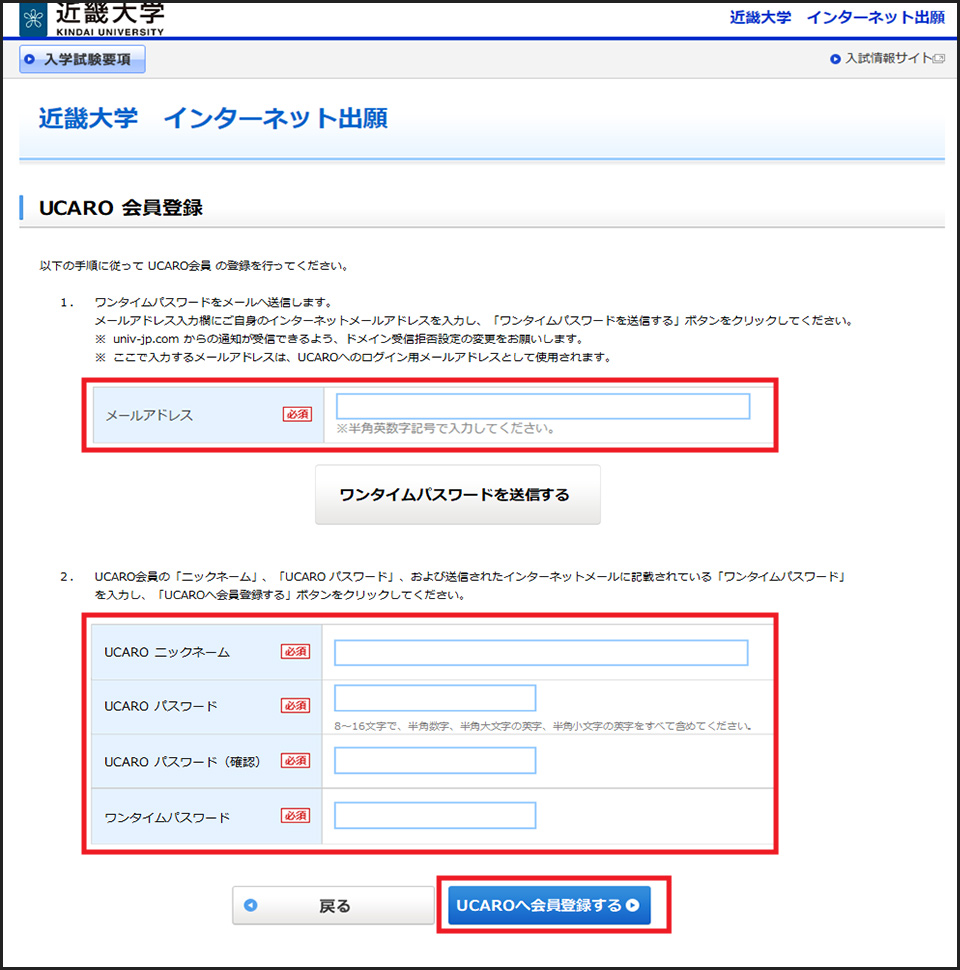
②志望情報入力
志望する入試制度、学部・学科・専攻・コース、併願方式、試験地などを選択し、入学検定料を確認してください。
- 第一志望の学部・学科を選択すると、選択可能な併願方式が表示されます。
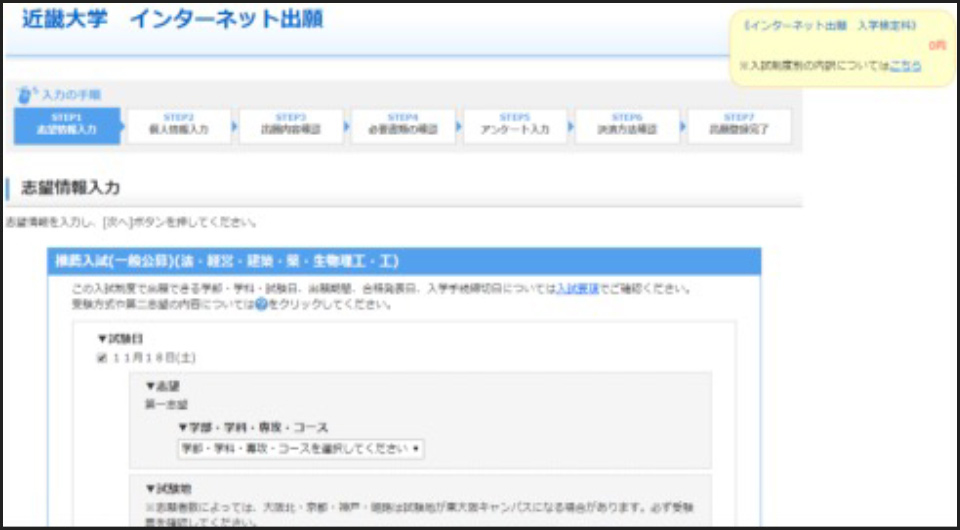
③個人情報入力
「UCARO連携」ボタンを押すと、「UCARO」で登録した個人情報の連携ができます。また、近パス会員の方も同様に個人情報を反映することができます。
「UCARO」で個人情報を事前に入力していない方は、氏名(漢字・カナ)・生年月日・性別・住所等を入力してください。
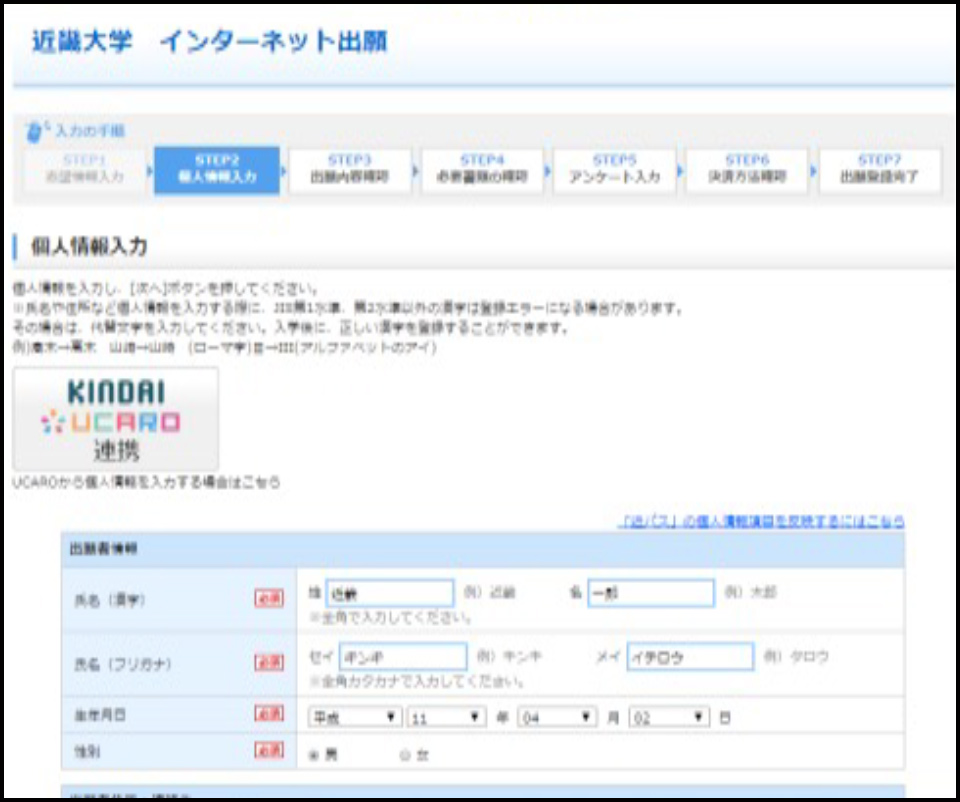
⑤アンケート入力
併願制度で他学部等複数選択している場合は、志望順位を回答してください。アンケートの回答は、入学試験の得点や合否に影響を与えるものではありません。
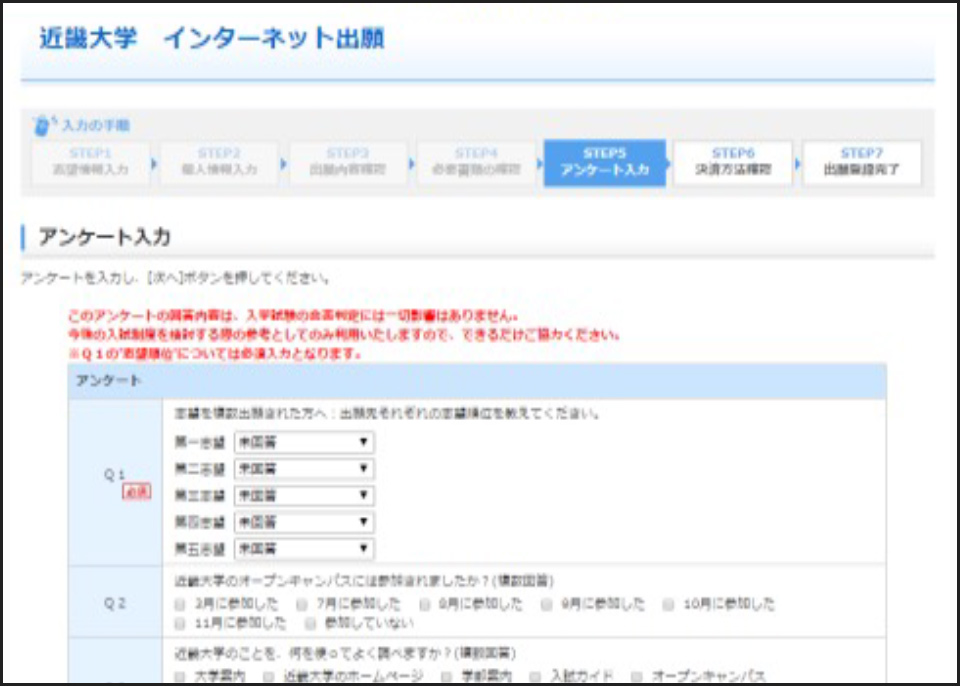
⑥出願登録完了
出願登録が完了すると登録番号(6桁)が発行されます。メモをするか画面を印刷してください。出願内容を確認・変更時および次回再出願時に必要です。
- 出願登録完了後と入金完了後に完了メールを送信します。携帯メールの場合は、ドメイン(@webshutsugan.com)の受信許可をしてください。
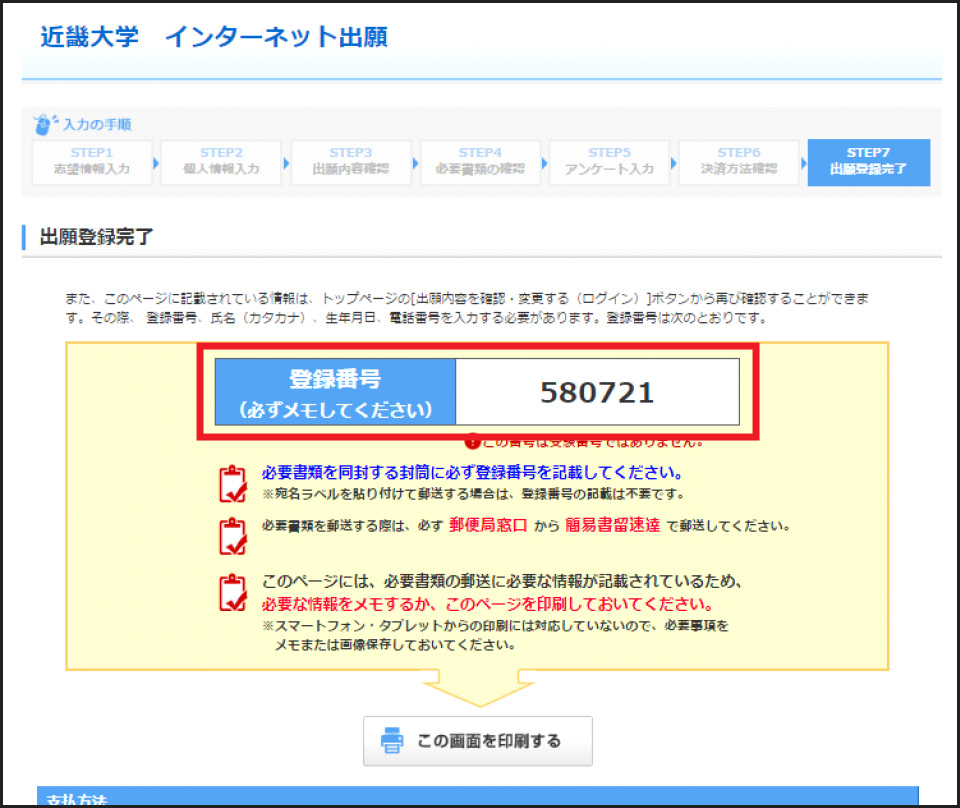
写真アップロード方法
1.必要書類確認・写真アップロードの画面に表示される「出願写真をアップロード」ボタンを押してください。
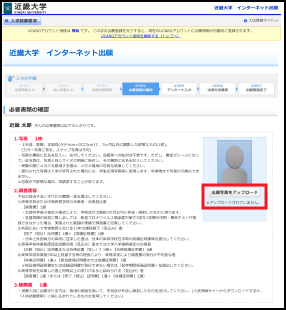
2.出願写真アップロード画面にある「出願写真に関する注意事項」を読み、「ファイル選択」ボタンを押してパソコン・スマートフォンの端末に保存されている写真を選択してください。選択後「写真の加工に進む」ボタンを押してください。
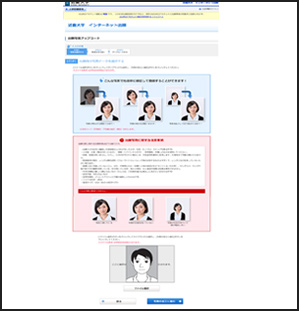
3.ドラッグによる画像位置の移動や、回転・拡大・縮小、明るさの調整等ができます。画面の指示にしたがって操作し、「切り抜く」ボタンを押してください。
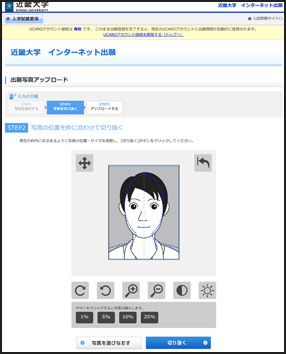
4.最後に確認事項をよく読み、すべてにチェックを入れたら「出願写真として提出する」ボタンを押してください。これで出願写真のアップロードは完了です。
- 前ページに戻る場合は、ブラウザの「戻る」ボタンを使用せずに、画面内の「戻る」ボタンを使用してください。
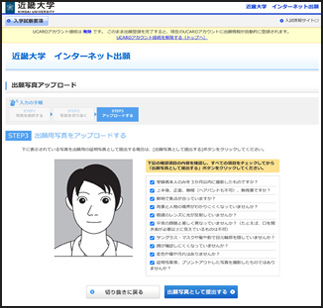
STEP4入学検定料の支払い
詳しいお支払方法については、インターネット出願画面の「入学検定料の支払い方法について」を参照してください。下記①~④のいずれかの方法でお支払いください。
- 入学検定料の支払い後も、出願期間内であれば、登録内容の変更、併願の追加が可能です。ただし、志望学部・学科の変更は入学検定料に変動のない範囲に限ります。(入学検定料の他に払込手数料が必要です。)
①コンビニでお支払い
- コンビニでは、1回につき総額30万円を超える支払いはできません。総額が30万円を超える場合は、複数回に分けて出願していただくか支払方法の変更をお願いします。
- 利用可能なコンビニは変更になる場合があります。
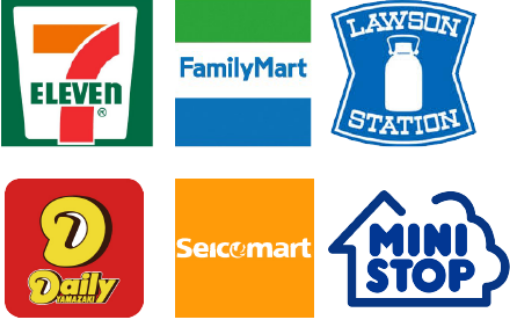
②金融機関ATM(ペイジー)でお支払い
支払い金融機関は「ATM利用可能一覧」を確認してください。
ATM利用可能一覧- 現金取扱の場合は、1回につき総額10万円を超える支払いはできません。総額が10万円を超える場合は、キャッシュカード扱いまたは支払方法の変更をお願いします。
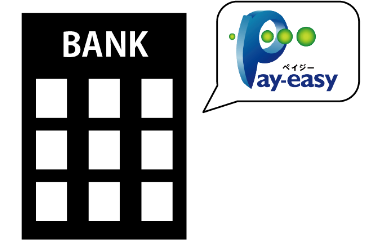
③ネットバンキングでお支払い
- 出願登録完了画面の「ネットバンキングでの支払いに進む」を選択し画面の指示に従ってお支払いください。
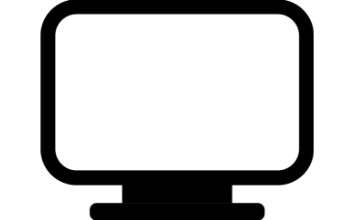
④クレジットカードでお支払い
支払い方法は一括払いのみ、クレジットカードの利用限度額を確認した上で利用してください。
- ご利用のクレジットカードの名義人は受験生本人でなくても構いません。
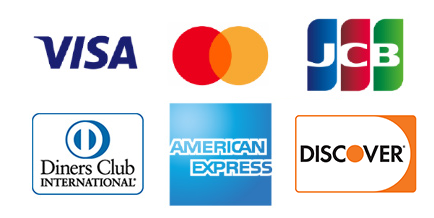
- コンビニ設置のATMはご利用いただけません。
- コンビニでは、現金でお支払いください。
- 一度納入された入学検定料は、原則として返還いたしません。
また、入学検定料の他に、払込手数料が必要です。
| 入学検定料 | 手数料 |
|---|---|
| 5万円未満 | 1,000円 |
| 5万円〜10万円未満 | 1,400円 |
| 10万円〜15万円未満 | 1,700円 |
| 15万円〜20万円未満 | 2,000円 |
| 20万円以上 | 2,500円 |
STEP5書類の郵送
初めての出願
出願登録完了画面または出願登録完了メールに記載されている必要書類を確認して、入学試験要項の巻末に綴じこまれた送付用封筒(私製・市販封筒可)に入れ、出願期間内(出願締切日消印有効)に郵便局窓口から簡易書留・速達で郵送してください(ポストへの投函不可)。
送付先
〒539-8691 日本郵便 新大阪郵便局留
近畿大学出願受付係
2回目以降の出願(再出願)
一度郵送した書類および出願写真データの再アップロードは必要ありません。
- 入試制度により、追加の書類郵送が必要になる場合もあります。
【注意事項】
- 出願締切日消印有効ですが、出願期間内に到着するよう可能な限り早く送付してください。
- 必要書類が出願期間内にすべて揃わない場合や、提出された書類に不備があった場合は、出願を受理しません。よく確認して間違いのないようにしてください。
ここで出願が完了です。
<注意>登録完了後、入学検定料を支払い、必要書類を郵送することで出願が完了します。
インターネット出願は24時間可能です。ただし、入学検定料の支払いは出願締切日(23:59:00)まで(営業時間はATMやコンビニなどの施設によって異なります)、必要書類の郵送は出願締切日の消印有効(ポストへの投函不可)です。できるだけ余裕をもって出願してください。
<併願の追加について>
出願期間内であれば、「高得点科目重視方式」などの併願の追加が可能です。当サイトトップページにある「出願内容確認」からログインし、「追加出願する」を選択してください。選択後は「STEP3」以降と同じ手順で出願してください。
STEP6出願後の確認・変更
出願内容の確認や変更、追加出願をしたい場合は、当サイトトップページにある「出願内容確認」ボタンからログインし、「出願一覧」をご確認ください。
①入学検定料納入後に追加で出願したい場合(出願期間内に限る)
「追加出願する」を選択し、追加したい出願内容を登録し、追加出願分の入学検定料の支払いをしてください。
②入学検定料の支払い状況を確認したい場合
入金済みの場合は、入金日時が表示されます。未入金の場合は、「出願受付状況」に【入金待ち】と表示されます。
③出願ができているか確認したい場合
「出願受付状況」に現在の受付状況が表示されます。表示内容を確認してください。
【入金待ち】
出願登録完了後、入学検定料の入金が完了していない場合に表示されます。
【出願申請中】
出願登録完了後、入学検定料の入金が完了した場合、または、一度出願を完了【出願受理】した後に出願内容を変更した場合に表示されます。
- 必要書類の郵送が必要です。(一度提出した書類の郵送および出願写真データの再アップロードは不要です)
【出願受理】
出願完了の場合に表示されます。入金完了および必要書類の到着確認ができた状態です。
④出願内容を変更したい場合(出願期間内に限る)
出願内容を変更する場合は、入学検定料納入前と納入後で変更できる内容が変わります。
【入学検定料納入前】
志望学部・志望学科・併願の追加、試験日、試験地、個人情報すべての変更が可能です。
【入学検定料納入後】
試験日、試験地、個人情報の変更が可能です。ただし、志望学部・志望学科の変更は入学検定料の変動がない場合に限ります。試験日の変更は同一入試制度内に限ります。併願の追加については、「
①入学検定料納入後に追加で出願したい場合」の手順で追加出願をしてください。⑤出願内容を確認したい場合
現在の出願登録内容やコンビニ等で支払う時に必要な番号、宛名ラベルの印刷画面を確認することができます。
【出願情報確認ログイン】
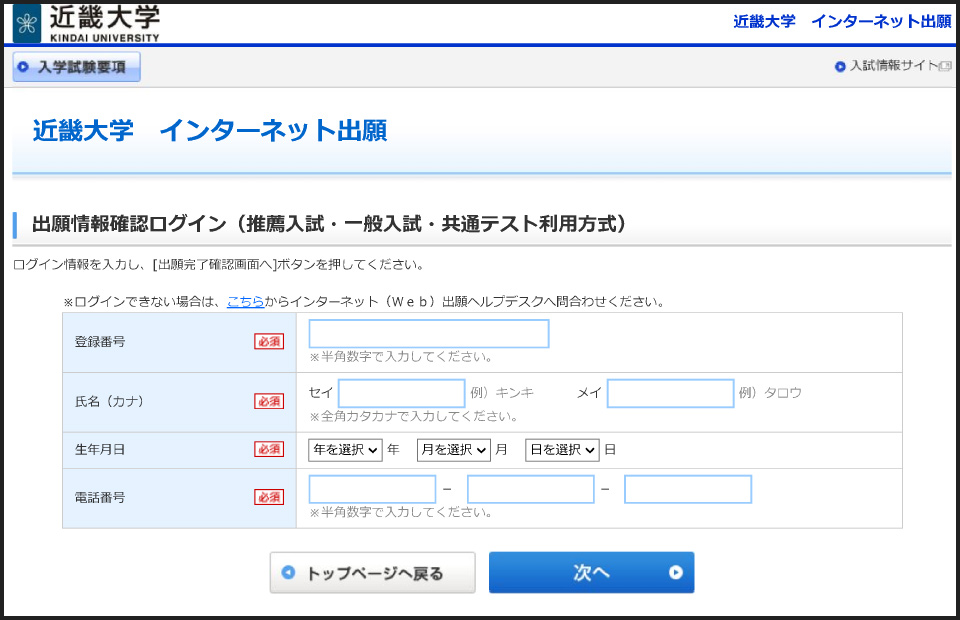
【出願一覧】
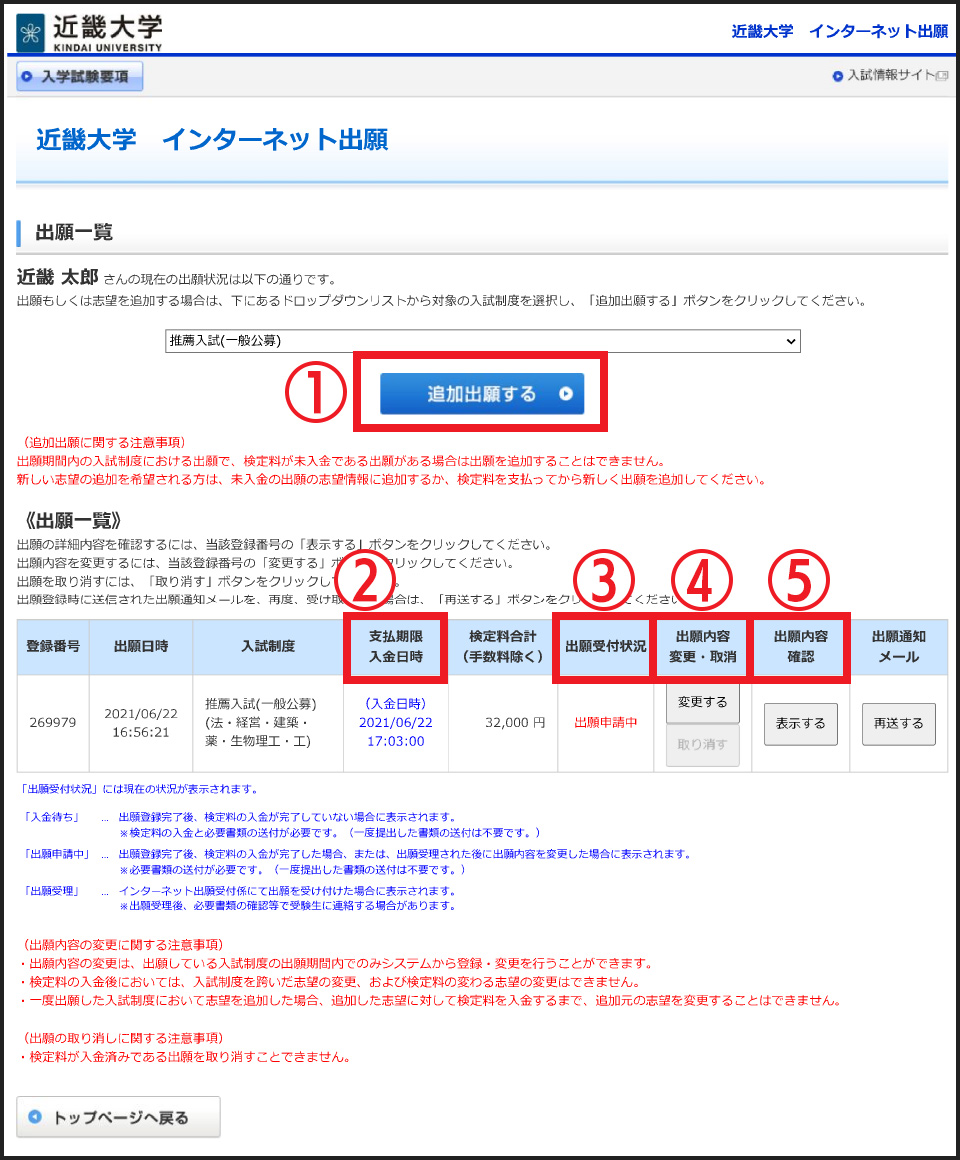
STEP7受験票の到着
各入試日程の出願期間締切後、一斉に発送します。
受験票の発送日については、「令和6年度入学試験要項」をご確認ください。
STEP8受験
試験当日に必ず郵送した受験票を持参してください。
STEP9合格発表
近畿大学では合格発表を下記の方法で行っています。
①近畿大学入試情報サイト「合格者受験番号一覧表」
合格発表日当日10:00より掲示
②受験ポータルサイト「UCARO」
合格発表日前日21:00より掲示
STEP10入学手続
期限内に入学時納入金を納入しインターネット入学手続を行ってください。
- 注意:2024年度(令和6年度)の情報です。2025年度(令和7年度)では内容を変更する場合があります。

